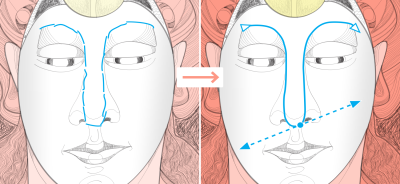
高品質でありながら直感的な CorelDRAW Graphics Suite 2017 の機能を使用して、自分のデザイン能力を最大限生かすことができます。LiveSketch ツールを使用して、ベクトル曲線を最初から手書きでデザインできます。多くのリアルタイム スタイラス入力ファクタがもたらす優れた創作能力を手に入れることができます。タブレット モードとタッチ作業領域を使用することにより、その場でスケッチした描画を、タッチやスタイラスを使用して素早く調整できます。プレビュー、ノード、ハンドルが強化されており、デザインのバックグラウンド カラー内でそれらを見失うことがなくなっているので、オブジェクトと効果を効率的に編集できます。強化されたフォント検索やフィルタ機能を使用して、プロジェクトのフォントを素早く検索できます。ナイフ ツールを使用すると、ベクトル オブジェクト、テキスト、ビットマップをパスに沿って分割でき、作業をスピードアップできます。Corel PHOTO-PAINT 2017 の修復クローン ツールを使用して写真を微調整できます。また、[イメージの傾き補正] ダイアログ ボックスで射影歪みも補正できます。
の新機能 2017
スケッチ経験の豊富さに関係なく、驚くほど素早く感動的な結果が得られます。インスピレーションやアイデアが沸き起こると同時に、一瞬の遅延もなく、描画に具現化できます。詳しくは、インテリジェントなストローク調整を使用して自然なスケッチを描画する.を参照してください。
LiveSketch ツールを使用すると、手書きのベクトル曲線を使用してデザイン コンセプトを具現化できます。
CorelDRAW Graphics Suite 2017 では、かつてないほど簡単にスタイラスの機能を引き出すことができ、多くのリアルタイム スタイラス入力ファクタがもたらす優れた創作能力を手に入れることができます。UI が再設計されており、関連するコントロールに簡単にアクセスでき、活用するスタイラスのプロパティを素早く選択できます。
CorelDRAW 2017 のアート メディア ツールの新しい表現モードでは、筆圧、傾斜、および方向の機能を使用して、ブラシストロークを変えることができます。非常に柔軟な編集機能により、スタイラスで創作する描画を簡単に完璧なものにすることができます。プロパティ バーを使用して既存の曲線を正確に微調整することも、整形ツールでノードをドラッグして曲線の 1 セグメントのみを調整し、作成時点の傾斜や方向のすべての値を維持することもできます。また、消しゴム ツールでは、スタイラスを使用する際に消しゴムの先の幅、平坦度、および回転を制御して、削除操作を柔軟に行うことができます。さらに、ツールを使用する前に方向と傾斜の値を指定して、ブラシのペン先の平坦度と回転を一定に保つことができます。詳しくは、圧力感知ペンとデバイスを使用する.を参照してください。
リアルタイム入力ファクタのサポートが強化されており、スタイラスをさらに多くの場面で利用できます。
RTS 互換ペン タブレットまたはデバイスを使用して、思い付いたものを何でも、その場でキャプチャできます。Windows のリアルタイム スタイラスをサポートすることで、筆圧や傾斜に対する優れた感応性と、CorelDRAW や Corel PHOTO-PAINT のブラシストロークの完全制御を実現します。さらに、スタイラス ドライバをインストールする必要がないので、すぐにでも利用できます。詳しくは、圧力感知ペンとデバイスを使用する.を参照してください。
の新機能 2017
タブレット モードでは、タッチまたはスタイラスを使用して、その場でスケッチを行い、その後素早く調整できます。タブレット モードに切り替えるとアクティブ化されるタッチ作業領域は効率的な UI を備えています。また、描画ウィンドウのサイズを最大化するために、作業現場でタブレットを使用する際に最もよく使用するツールやコマンドのみが表示されます。すべての機能は、タップを繰り返すことでアクセスできます。キーボードを再び取り付けると、UI はデフォルトのデスクトップ設定に戻ります。タブレット モードでデスクトップ作業領域の 1 つを使用して作業したい場合は、作業に最適な UI 構成を選択できます。単一のジェスチャでスクロールおよびズームできるので、時間を節約し、作業をスピードアップできます。詳しくは、タッチを使用する.を参照してください。
タッチ作業領域では、必要な機能すべてにタッチ操作でアクセスできます。
の新機能 2017
CorelDRAW Graphics Suite 2017 では、ノードとハンドルが再設計され、確認および操作がさらに容易に行えるようになっており、曲線とオブジェクトを簡単に整形できます。ベクター プレビューが強化されており、デザイン内のノードと曲線がバックグラウンド カラーから目立つように表示されるので、さらに効率的に編集できます。
プレビュー、ノード、ハンドルが強化されており、バックグラウンド カラー内で見失うことがありません。
インタラクティブ スライダの視認性が向上しているので、オブジェクトの塗りつぶし、透明、ブレンド、押し出し、ドロップ シャドウなどをこれまでになく容易に操作できます。
視認性が向上したインタラクティブ スライダにより、オブジェクトの塗りつぶしや透明などを簡単に操作できます。
CorelDRAW 2017 では、オブジェクトやオブジェクトのグループを非表示にして、プロジェクトに表示したいセクションだけが表示されるようにできます。複雑なデザインで作業しているとき、描画で特定の要素を非表示にできる機能を使用すれば、大幅に時間を節約できます。意図しないオブジェクトをうっかり選択して編集してしまうリスクを排除し、デザインをより簡単に変更してみることができます。詳しくは、オブジェクトの表示/非表示を切り替える.を参照してください。
ナイフ ツールを使用すると、直線、フリーハンド、あるいはベジェ ラインに沿って、ベクトル オブジェクト、テキスト、およびビットマップを分割できます。分割したオブジェクト間にギャップを作成することも、オブジェクトを重ねることもできます。また、輪郭を、操作できる曲線オブジェクトに変換するか、輪郭のまま保持するかどうかも選択できます。どちらがいいか判断がつかない場合は、CorelDRAW が輪郭の外観を最適に保つオプションを自動的に選択してくれるので、無理やり決断する必要がありません。詳しくは、オブジェクトを分割する.を参照してください。
機能強化されたナイフ ツールでオブジェクトを分割する
CorelDRAW や Corel PHOTO-PAINT では、プロジェクトに適したフォントを簡単に見つけることができます。[フォント] リスト ボックスを使用すると、必要な特定のフォントを簡単に表示、フィルタ処理、検索できます。また、ウェイト、幅、サポートされるスクリプトなどに基づいてフォントを並べ替えることができます。フォント検索機能も拡張され、キーワードを使用してフォントを検索できるようになりました。詳しくは、フォントをフィルタするとフォントを検索する.を参照してください。
CorelDRAW 2017 の時間を節約するもう 1 つの機能は、曲線セグメントの一部をコピーまたは切り取る機能です。切り取ったセグメントはオブジェクトとして貼り付けることができるので、同じような等高線のある図形を隣接した位置に簡単に作成できます。詳しくは、セグメントのコピーと切り取り.を参照してください。
ドロップ シャドウはデザイン内で要素を強化するための優れた方法です。CorelDRAW 2017 では、プロパティ バーの [フェードの方向] ボタンを使用することにより、自然に見えるフェードが適用されたエッジを持つよりリアルなドロップ シャドウを一瞬で作成できます。詳しくは、ドロップ シャドウを作成する.を参照してください。
Corel PHOTO-PAINT の [イメージの傾き補正] ダイアログ ボックスを使用して、直線と平らな表面がある写真の射影歪みを補正できます。数回クリックするだけで、遠近効果が間違って見える、あるいは正面以外の角度から撮影された建物、ランドマーク、オブジェクトの写真を簡単に修正できます。詳しくは、射影歪みを補正する.を参照してください。
![]()
体験版、アカデミック、および OEM の各バージョンでは、利用できないコンポーネントがあります。 利用できないコンポーネントには、Corel アプリケーションや機能の一部、サードパーティ製のユーティリティ、追加コンテンツ ファイルなどがあります。
Copyright 2017 Corel Corporation. All rights reserved.